windows7怎样禁用u盘呢,首先,打开运行进入Regedit的注册表界面中,用户可以通过在这里进行进一步设置,将usb的控制服务设置值调整后用户的U盘就可以被禁用了。这个方法非常的容易,下面就是windows7怎样禁用u盘方法介绍的具体介绍内容,相信用户可以很快就能学会它。
windows7怎样禁用u盘
1.打开”运行“对话框,输入命令“Regedit”进入注册表界面。如图所示:
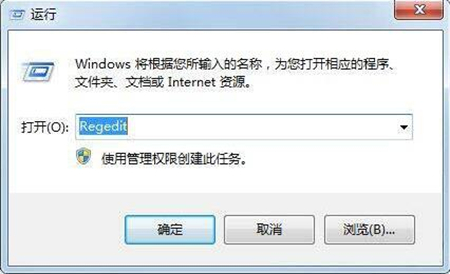
2.依次展开“HKEY_LOCAL_MACHINE”→“SYSTEM”→“ CurrentCntrolSet”→“ Services”→“USBSTOR”,在窗口右侧找到键“Start”,将其值由“3”改为“4”,然后重启一下电脑即可。如图所示:
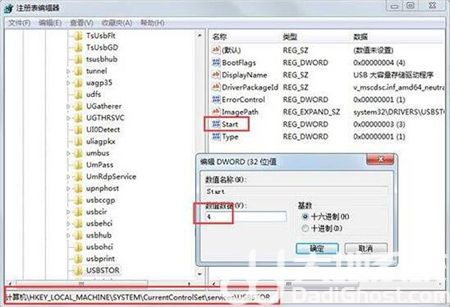
关于windows7怎样禁用u盘就为用户们详细介绍到这边了,如果用户们遇到了相同的问题,可以尝试上述方法步骤进行操作哦。
相关阅读
热门教程
最新教程